วิธีการตั้งค่าเราเตอร์ TP-Link OneMesh Wi-Fi 6 และตัวขยายช่วง

เชื่อมต่อตัวขยายช่วง TP-Link OneMesh Wi-Fi 6 กับเราเตอร์โดยใช้ WPS เว็บเบราว์เซอร์ หรือแอปมือถือ Thether
คุณเคยค้นหาผลิตภัณฑ์ออนไลน์เพียงเพื่อให้โฆษณาสำหรับผลิตภัณฑ์ที่คล้ายคลึงกันติดตามคุณในเว็บไซต์ที่ไม่เกี่ยวข้องโดยสิ้นเชิงหรือไม่? สิ่งนี้เกิดขึ้นเนื่องจากเว็บไซต์ติดตามกิจกรรมทางอินเทอร์เน็ตของคุณผ่านคุกกี้โฆษณาและวิธีอื่นๆ หากคุณกังวลเกี่ยวกับความเป็นส่วนตัว การป้องกันการติดตามสามารถปกป้องคุณจากเว็บไซต์ที่รวบรวมข้อมูลของคุณ ในบทความนี้ เราจะอธิบายว่า การ ป้องกันการติดตามคืออะไรใน Microsoft Edge วิธีการ ทำงานของการ ป้องกันการติดตามและวิธีกำหนดค่า:
สารบัญ
การติดตามเว็บไซต์คืออะไร? ฉันจำเป็นต้องมีการป้องกันการติดตามหรือไม่
เมื่อเยี่ยมชมเว็บไซต์ กิจกรรมของคุณจะถูกติดตาม โดยปกติเพื่อการโฆษณา การทำงานของไซต์ หรือการวิเคราะห์ปริมาณการใช้งาน ข้อมูลการติดตามที่เป็นผลลัพธ์จะถูกบันทึกโดยตรงโดยเว็บไซต์บนเซิร์ฟเวอร์ของเว็บไซต์ หรือโดยการสร้างไฟล์ขนาดเล็กที่เรียกว่าคุกกี้บนอุปกรณ์ของคุณ ด้วยการรวบรวมข้อมูลเกี่ยวกับกิจกรรมของคุณ ผู้โฆษณาและเว็บไซต์จะได้รับข้อมูลเชิงลึกเกี่ยวกับวิธีการใช้งานของคุณ ทำให้พวกเขาสามารถมอบประสบการณ์ที่เป็นส่วนตัวและสร้างรายได้จากข้อมูลนี้โดยการแสดงโฆษณาที่ตรงเป้าหมาย
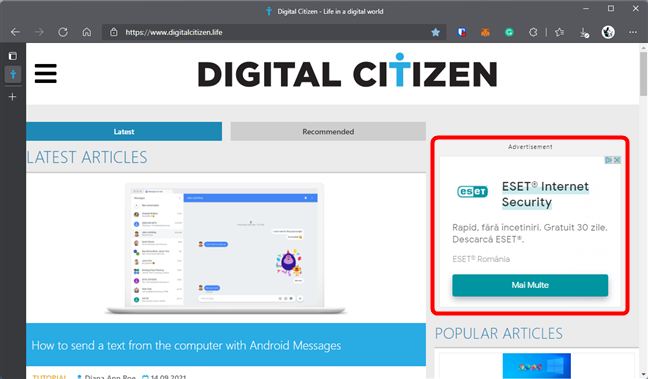
การติดตามช่วยให้มีโฆษณาที่เหมาะกับความต้องการของคุณ
ข้อมูลที่รวบรวมมีตั้งแต่ที่อยู่ IP (ใช้เพื่อค้นหาภูมิภาคของคุณ) ความละเอียดหน้าจอ เบราว์เซอร์ที่ใช้ กิจกรรมบนเว็บไซต์ ไปจนถึงข้อมูลส่วนบุคคล เช่น เพศ ความสนใจ และแม้แต่ข้อมูลส่วนบุคคลที่คุณป้อนลงในแบบฟอร์มเว็บไซต์ ปัญหาคือคุณมีความรู้น้อยหรือควบคุมว่าข้อมูลใดถูกรวบรวมและนำไปใช้อย่างไร ตัวอย่างเช่น บางเว็บไซต์อาจขายหรือให้ข้อมูลของคุณแก่บุคคลที่สาม ซึ่งในทางกลับกัน จะใช้ข้อมูลนี้เพื่อบุกรุกความเป็นส่วนตัวและโปรไฟล์ของคุณ
หมายเหตุ: ในทางตรงกันข้าม พวกเราที่ Digital Citizen ไม่ปฏิบัติตามแนวทางดังกล่าวและจะไม่ทำเช่นนั้น เราไม่เพียงแค่ขายข้อมูลเกี่ยวกับผู้อ่านของเราให้กับบุคคลที่สามเท่านั้น แต่เรายังจำกัดปริมาณข้อมูลที่รวบรวมและพยายามเข้าถึงจุดที่น่าสนใจระหว่างการสร้างรายได้จากงานของเราและปกป้องความเป็นส่วนตัวของผู้อ่านของเรา
นี่คือจุดเริ่มต้นของการป้องกันการติดตาม การ ป้องกันการติดตามเป็นองค์ประกอบของเบราว์เซอร์ที่บล็อกเว็บไซต์ไม่ให้ติดตามกิจกรรมทางอินเทอร์เน็ตของคุณในหลายวิธี แต่ละเบราว์เซอร์มีแนวทางที่แตกต่างกัน และ Microsoft Edge มีหนึ่งในเบราว์เซอร์ที่ดีที่สุดในอุตสาหกรรม นี่คือวิธีการทำงาน
ระดับของการป้องกันการติดตามที่มีอยู่ใน Microsoft Edge คืออะไร
การ ป้องกันการติดตามใน Microsoft Edge ปกป้องคุณจากการถูกติดตามโดยเว็บไซต์ที่คุณไม่ได้เข้าถึงโดยตรง มันทำสิ่งนี้ในสองวิธี:
คุณสามารถตรวจสอบว่าตัวติดตามใดถูกบล็อกบนหน้าเว็บที่คุณเยี่ยมชมได้ตลอดเวลาโดยคลิกที่ " ดูข้อมูลไซต์ ” (ไอคอนแม่กุญแจที่ด้านซ้ายของแถบที่อยู่)
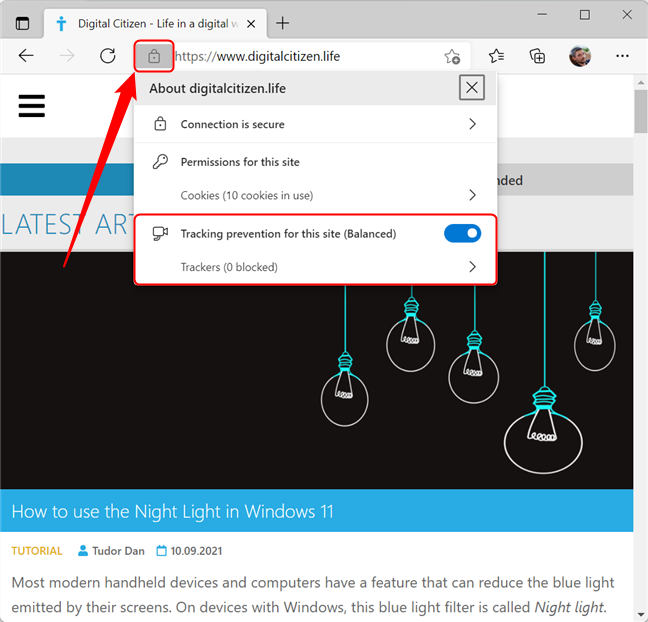
ตรวจสอบว่าตัวติดตามใดถูกบล็อกใน Microsoft Edge
Microsoft Edge มีการป้องกันการติดตามสามระดับ:
ฉันจะเปิดและปิดการป้องกันการติดตามใน Microsoft Edge ได้อย่างไร ฉันจะกำหนดค่าการป้องกันการติดตามได้อย่างไร
การ ป้องกันการติดตามเปิดใช้งานตามค่าเริ่มต้นใน Microsoft Edge และตั้งค่าเป็นBalanced ในการปิดหรือเปลี่ยนการตั้งค่า คุณต้องเริ่มโปรแกรม จากนั้นแตะหรือคลิกที่ " การตั้งค่าและอื่นๆ ” (ปุ่มที่มีจุดแนวนอนสามจุด ซึ่งอยู่ที่มุมบนขวาของหน้าต่างเบราว์เซอร์) หลังจากเปิดเมนูแล้ว ให้เลือกการตั้งค่า
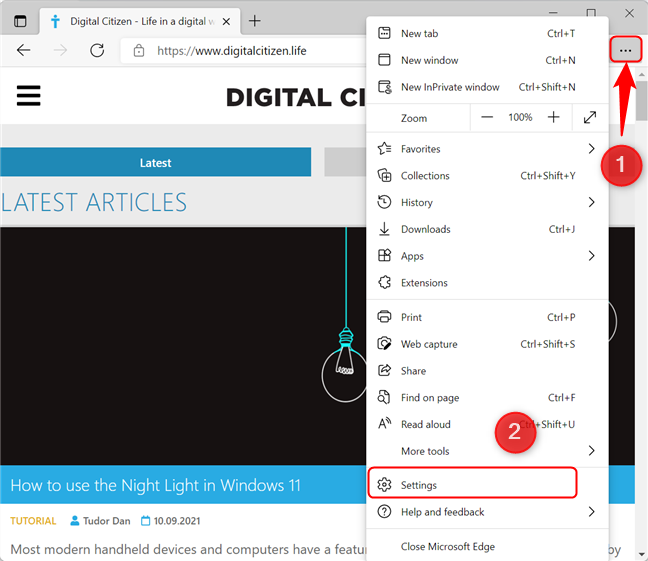
เข้าถึงการตั้งค่าและอื่น ๆ เพื่อกำหนดค่าการป้องกันการติดตาม
ซึ่งจะเปิดหน้าต่างใหม่ที่มีการตั้งค่าทั้งหมดสำหรับ Microsoft Edge ในบานหน้าต่างด้านซ้าย เลือก “ ความเป็นส่วนตัว การค้นหา และบริการ ”
หมายเหตุ:หากมองไม่เห็นบานหน้าต่างด้านซ้าย คุณต้องกดปุ่มแฮมเบอร์เกอร์ที่มุมซ้ายบนของหน้าต่างการตั้งค่าก่อน
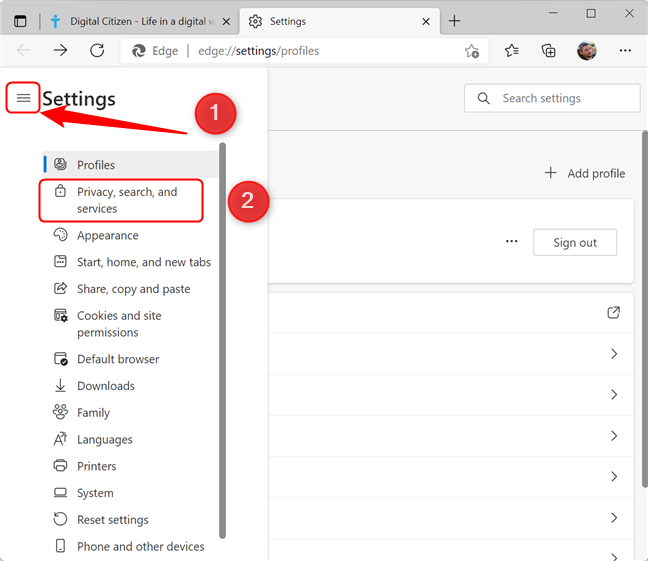
ไปที่ความเป็นส่วนตัว การค้นหา และบริการเพื่อกำหนดค่าการป้องกันการติดตาม
ตอนนี้คุณสามารถเข้าถึงการตั้งค่าการป้องกันการติดตาม ได้แล้ว ขั้นแรก คุณสามารถเปิด และปิดการ ป้องกันการติดตามได้โดยพลิกสวิตช์ที่มุมขวาบนของส่วนการป้องกัน การ ติดตาม เราแนะนำให้เปิดเครื่องไว้ตลอดเวลา
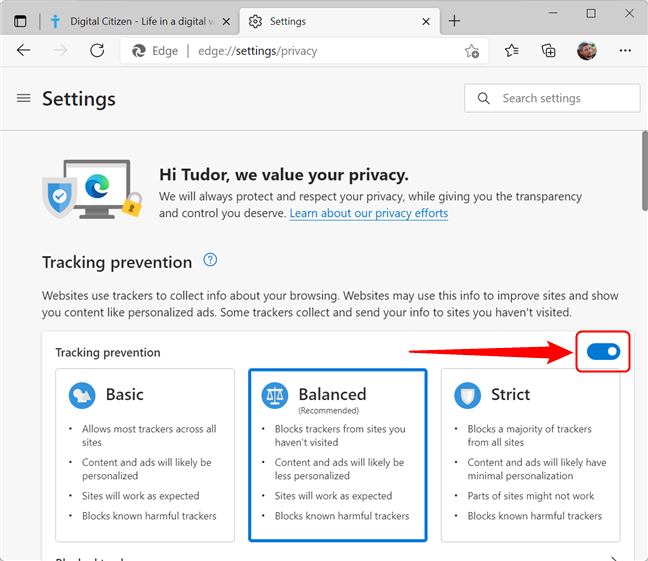
เปิดและปิดการป้องกันการติดตามใน Microsoft Edge
นอกจากนี้ คุณสามารถเลือกระดับการป้องกันการติดตามได้โดยคลิกที่ปุ่มพื้นฐานแบบสมดุลหรือแบบเข้มงวด การตั้งค่าเริ่มต้น ( สมดุล ) เหมาะสำหรับสถานการณ์ส่วนใหญ่ แม้ว่าคุณสามารถเลือก แบบ พื้นฐาน ได้เสมอ หากเว็บไซต์บางเว็บไซต์โหลดไม่ถูกต้อง หรือเข้มงวดหากคุณมีข้อกังวลเรื่องความเป็นส่วนตัว
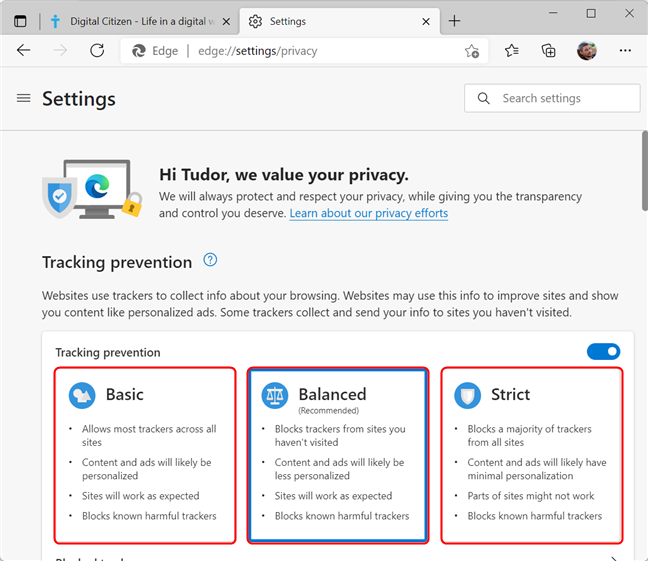
ระดับการป้องกันการติดตามที่มีอยู่ใน Microsoft Edge
ดูและกำหนดค่าตัวติดตามที่ถูกบล็อกใน Microsoft Edge
คุณสามารถดูว่าตัวติดตามใดที่ Microsoft Edge ปิดกั้นตั้งแต่การติดตั้งโดยเลื่อนลงมาและคลิกที่ส่วนตัวติดตามที่ถูกบล็อก
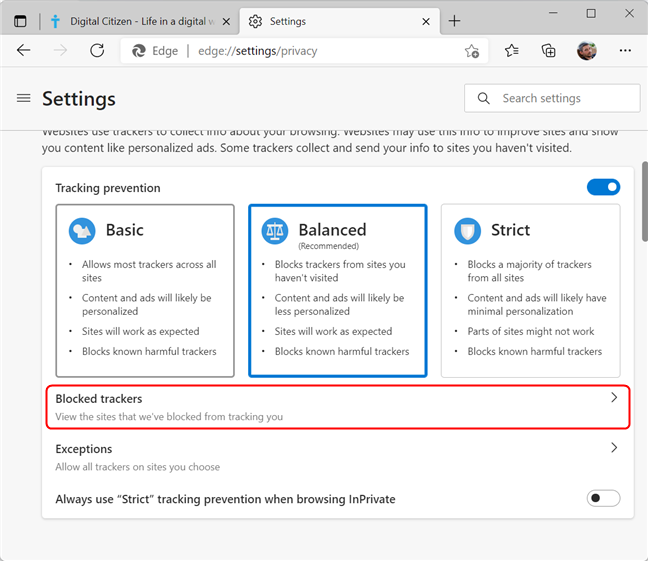
ดูรายการตัวติดตามที่ถูกบล็อกใน Microsoft Edge
ที่นี่คุณจะพบรายละเอียดเพิ่มเติมเกี่ยวกับตัวติดตามที่ถูกบล็อกแต่ละรายการโดยกดลูกศรที่อยู่ทางด้านขวาของทุกรายการในรายการ
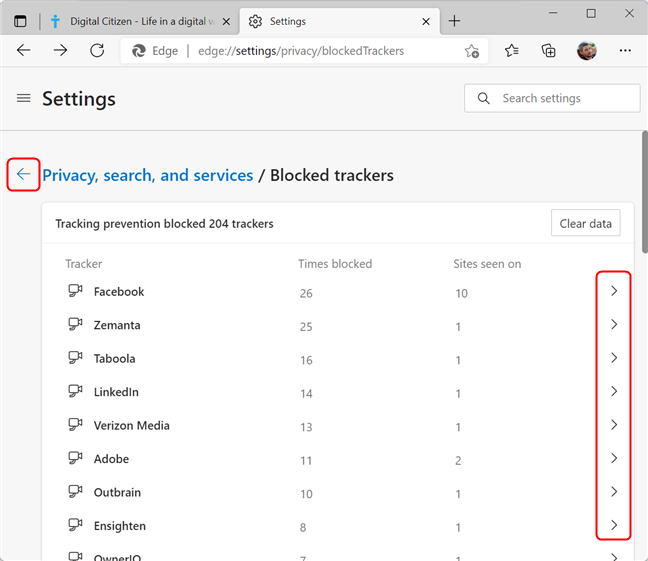
ดูรายละเอียดเกี่ยวกับตัวติดตามที่ถูกบล็อกแต่ละตัว
หมายเหตุ:คุณสามารถกลับไปที่หน้าจอก่อนหน้าได้โดยกดลูกศรที่อยู่ถัดจากชื่อส่วน
คุณยังสามารถดูและกำหนดค่ารายการเว็บไซต์ที่ไม่รวม อยู่ในการ ป้องกันการติดตามโดยคลิกที่ส่วนข้อยกเว้น
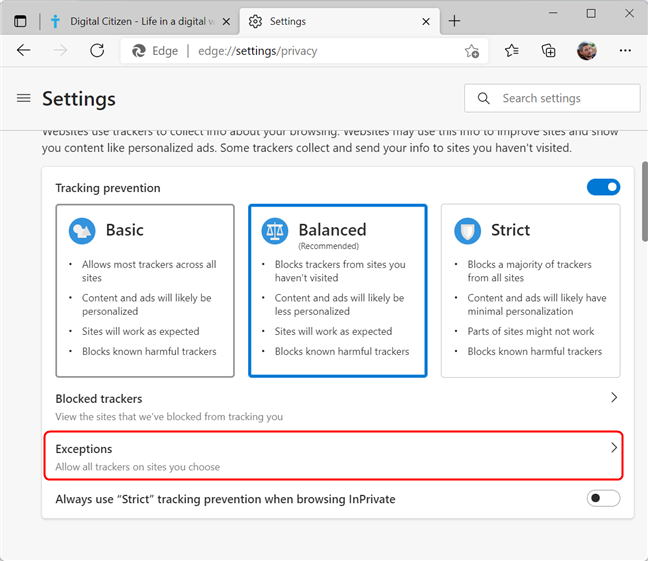
รายการข้อยกเว้นการป้องกันการติดตามการเข้าถึง
หากคุณมีเว็บไซต์ที่เชื่อถือได้ซึ่งจำเป็นต้องเข้าถึง แต่ไม่สามารถโหลดได้อย่างถูกต้องด้วยระดับการป้องกันการติดตาม ในปัจจุบัน คุณสามารถเพิ่มลงในรายการได้โดยคลิกหรือแตะที่เพิ่มไซต์ ในหน้าต่างป๊อปอัปที่ปรากฏขึ้น ให้ป้อนชื่อเว็บไซต์แล้วคลิกเพิ่ม
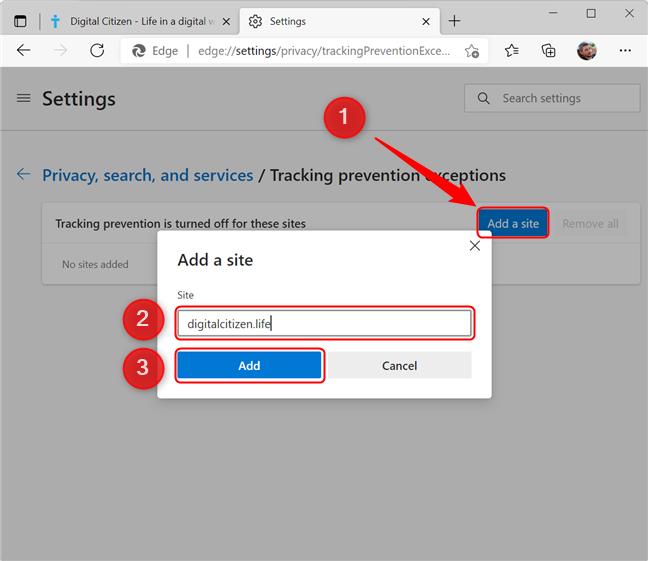
การเพิ่มเว็บไซต์ในรายการข้อยกเว้นการป้องกันการติดตาม
วิธีใช้การป้องกันการติดตามอย่างเข้มงวดสำหรับการเรียกดูแบบ InPrivate
สำหรับการท่องเว็บตามปกติ คุณสามารถใช้ การป้องกันการติดตาม แบบสมดุลจาก Microsoft Edge ได้ อย่างไรก็ตาม เมื่อเรียกดู InPrivate คุณอาจต้องการการป้องกันการติดตามที่เข้มงวดที่สุด ในการทำเช่นนั้น คุณสามารถสลับ “ ใช้การป้องกันการติดตาม 'เข้มงวด' เสมอเมื่อเรียกดูแบบ InPrivate ” โดยพลิกสวิตช์ข้างๆ

เปิดการป้องกันการติดตามอย่างเข้มงวดเมื่อเรียกดู InPrivate
หากต้องการเรียนรู้เพิ่มเติมเกี่ยวกับการท่องเว็บแบบส่วนตัวและ โหมด InPrivateคุณสามารถอ่านบทความนี้: เกี่ยวกับ InPrivate และ Incognito การท่องเว็บแบบส่วนตัวคืออะไร บราวเซอร์ตัวไหนดีที่สุด? . นอกจากนี้ ต่อไปนี้คือวิธีการเข้าสู่โหมดไม่ระบุตัวตนใน Chrome, Firefox, Edge และ Opera
คุณใช้การป้องกันการติดตามระดับใดสำหรับ Microsoft Edge
ตอนนี้คุณมีภาพที่ชัดเจนว่าการป้องกันการติดตามทำงานอย่างไรใน Microsoft Edge และวิธีกำหนดค่า หากคุณมีคำถามใด ๆ โปรดแสดงความคิดเห็นด้านล่าง เรายังอยากทราบว่าคุณเลือกใช้การป้องกันการติดตาม ระดับใดและเพราะเหตุใด
เชื่อมต่อตัวขยายช่วง TP-Link OneMesh Wi-Fi 6 กับเราเตอร์โดยใช้ WPS เว็บเบราว์เซอร์ หรือแอปมือถือ Thether
โควต้าดิสก์ใน Windows คืออะไร ทำไมพวกเขาถึงมีประโยชน์? วิธีการตั้งค่า? วิธีใช้งานเพื่อจำกัดพื้นที่เก็บข้อมูลของผู้ใช้แต่ละคน
ดูวิธีเปิด iPhone 11, iPhone 12 และ iPhone 13 วิธีปิด iPhone ของคุณ วิธีสไลด์เพื่อปิดเครื่อง iPhone ของคุณ
ดูวิธีใช้งานแบบไม่ระบุตัวตนใน Google Chrome, Mozilla Firefox, Microsoft Edge และ Opera วิธีเปิดการท่องเว็บแบบส่วนตัวในเบราว์เซอร์ทั้งหมด
วิธีใส่ Google Chrome แบบเต็มหน้าจอและเบราว์เซอร์อื่นๆ: Mozilla Firefox, Microsoft Edge และ Opera วิธีออกจากโหมดเต็มหน้าจอ
บัญชีผู้ใช้ Guest ใน Windows คืออะไร? มันทำอะไรได้บ้างและทำอะไรไม่ได้? จะเปิดใช้งานได้อย่างไรและใช้งานอย่างไร?
ทางลัดและวิธีการทั้งหมดที่คุณสามารถใช้เพื่อเริ่ม Task Scheduler ใน Windows 10, Windows 7 และ Windows 8.1 วิธีเริ่มแอปนี้ โดยใช้เมาส์ แป้นพิมพ์ หรือคำสั่ง
วิธีเชื่อมต่อกับเซิร์ฟเวอร์ FTP จาก Windows 10 โดยใช้ File Explorer เพื่อจัดการไฟล์และโฟลเดอร์บนเซิร์ฟเวอร์ FTP
เปลี่ยนสมาร์ทโฟน Android ของคุณให้เป็นเว็บแคมสำหรับพีซี Windows ของคุณ วิธีใช้แอพ DroidCam Wireless Webcam เพื่อจุดประสงค์นี้
เรียนรู้วิธีเปลี่ยน Subnet Mask ใน Windows 10 ผ่านแอปการตั้งค่า แผงควบคุม PowerShell หรืออินเทอร์เฟซของเราเตอร์
วิธีตั้งค่า Windows 10 ให้เปิดไฟล์ แอพ โฟลเดอร์ และรายการอื่นๆ ได้ด้วยคลิกเดียว วิธีคลิกเมาส์เพียงครั้งเดียวแทนการดับเบิลคลิก
วิธีพิมพ์ภาพขนาดใหญ่ (เช่น โปสเตอร์) ในหลาย ๆ หน้าโดยใช้ Paint จาก Windows 10
เรียนรู้วิธีซูมเข้าและซูมออกใน Google Chrome, Microsoft Edge, Mozilla Firefox และ Opera เพื่อปรับปรุงประสบการณ์การอ่าน
วิธีใช้แท็บรายละเอียดในตัวจัดการงานเพื่อจัดการกระบวนการที่ทำงานอยู่ สิ้นสุดกระบวนการ กำหนดลำดับความสำคัญ สร้างดัมพ์หน่วยความจำ หรือจำลองเสมือน
วิธีการเข้าถึงไดรฟ์ BitLocker USB เมื่อคุณลืมรหัสผ่าน พร้อมเคล็ดลับในการจัดการคีย์การกู้คืน
หากคุณไม่จำเป็นต้องใช้ Galaxy AI บนโทรศัพท์ Samsung ของคุณอีกต่อไป คุณสามารถปิดได้ด้วยการใช้งานที่เรียบง่ายมาก ต่อไปนี้เป็นคำแนะนำสำหรับการปิด Galaxy AI บนโทรศัพท์ Samsung
หากคุณไม่จำเป็นต้องใช้ตัวละคร AI ใดๆ บน Instagram คุณก็สามารถลบมันออกได้อย่างรวดเร็วเช่นกัน นี่คือคำแนะนำในการลบตัวละคร AI จาก Instagram
สัญลักษณ์เดลต้าใน Excel หรือที่เรียกว่าสัญลักษณ์สามเหลี่ยมใน Excel ถูกใช้มากในตารางข้อมูลสถิติ โดยแสดงจำนวนที่เพิ่มขึ้นหรือลดลงหรือข้อมูลใดๆ ตามที่ผู้ใช้ต้องการ
ผู้ใช้ยังสามารถปรับแต่งเพื่อปิดหน่วยความจำ ChatGPT ได้ทุกเมื่อที่ต้องการ ทั้งบนเวอร์ชันมือถือและคอมพิวเตอร์ ต่อไปนี้เป็นคำแนะนำสำหรับการปิดการใช้งานที่จัดเก็บ ChatGPT
ตามค่าเริ่มต้น Windows Update จะตรวจหาการอัปเดตโดยอัตโนมัติ และคุณยังสามารถดูได้ว่ามีการอัปเดตครั้งล่าสุดเมื่อใดได้อีกด้วย ต่อไปนี้เป็นคำแนะนำเกี่ยวกับวิธีดูว่า Windows อัปเดตครั้งล่าสุดเมื่อใด
โดยพื้นฐานแล้วการดำเนินการเพื่อลบ eSIM บน iPhone ก็ง่ายสำหรับเราที่จะทำตามเช่นกัน ต่อไปนี้เป็นคำแนะนำในการถอด eSIM บน iPhone
นอกจากการบันทึก Live Photos เป็นวิดีโอบน iPhone แล้ว ผู้ใช้ยังสามารถแปลง Live Photos เป็น Boomerang บน iPhone ได้อย่างง่ายดายอีกด้วย
หลายๆ แอปจะเปิดใช้งาน SharePlay โดยอัตโนมัติเมื่อคุณใช้ FaceTime ซึ่งอาจทำให้คุณกดปุ่มผิดโดยไม่ได้ตั้งใจและทำลายการสนทนาทางวิดีโอที่คุณกำลังทำอยู่ได้
เมื่อคุณเปิดใช้งานคลิกเพื่อดำเนินการ ฟีเจอร์จะทำงานและทำความเข้าใจข้อความหรือรูปภาพที่คุณคลิก จากนั้นจึงตัดสินใจดำเนินการตามบริบทที่เกี่ยวข้อง
การเปิดไฟแบ็คไลท์คีย์บอร์ดจะทำให้คีย์บอร์ดเรืองแสง ซึ่งมีประโยชน์เมื่อใช้งานในสภาวะแสงน้อย หรือทำให้มุมเล่นเกมของคุณดูเท่ขึ้น มี 4 วิธีในการเปิดไฟคีย์บอร์ดแล็ปท็อปให้คุณเลือกได้ด้านล่าง
มีหลายวิธีในการเข้าสู่ Safe Mode ใน Windows 10 ในกรณีที่คุณไม่สามารถเข้าสู่ Windows และเข้าสู่ระบบได้ หากต้องการเข้าสู่ Safe Mode Windows 10 ขณะเริ่มต้นคอมพิวเตอร์ โปรดดูบทความด้านล่างจาก WebTech360
ปัจจุบัน Grok AI ได้ขยายเครื่องสร้างภาพด้วย AI เพื่อเปลี่ยนรูปถ่ายส่วนตัวให้กลายเป็นสไตล์ใหม่ ๆ เช่น การสร้างภาพสไตล์ Studio Ghibli ด้วยภาพยนตร์แอนิเมชั่นชื่อดัง
Google One AI Premium เสนอการทดลองใช้ฟรี 1 เดือนให้ผู้ใช้สมัครและสัมผัสกับฟีเจอร์อัปเกรดมากมาย เช่น ผู้ช่วย Gemini Advanced
ตั้งแต่ iOS 18.4 เป็นต้นไป Apple อนุญาตให้ผู้ใช้ตัดสินใจได้ว่าจะแสดงการค้นหาล่าสุดใน Safari หรือไม่
Windows 11 ได้รวมโปรแกรมแก้ไขวิดีโอ Clipchamp ไว้ใน Snipping Tool เพื่อให้ผู้ใช้สามารถแก้ไขวิดีโอตามที่ต้องการได้ โดยไม่ต้องใช้แอปพลิเคชันอื่น




























